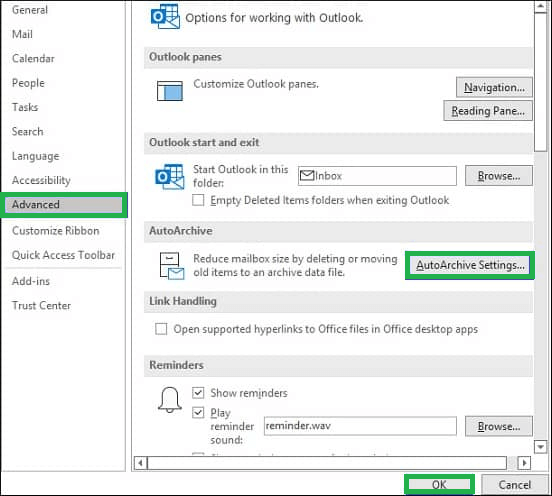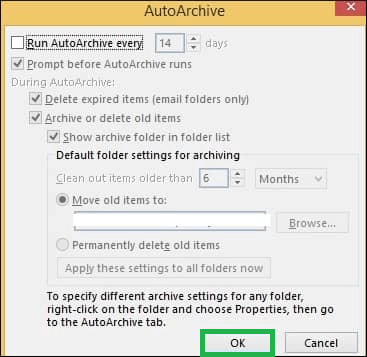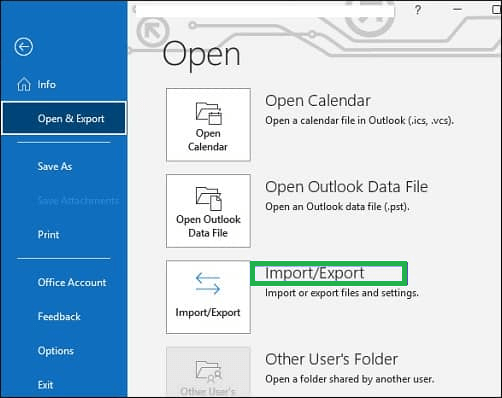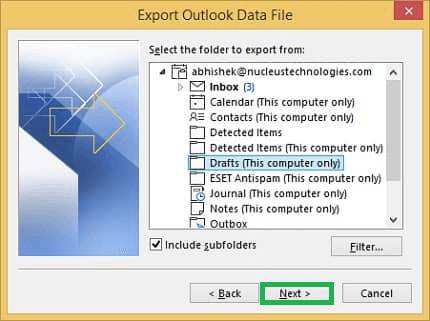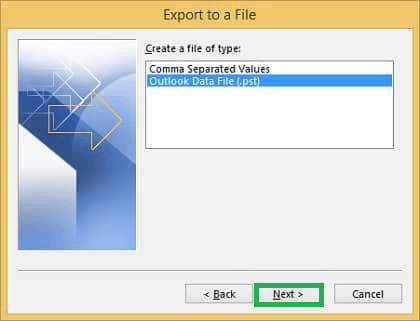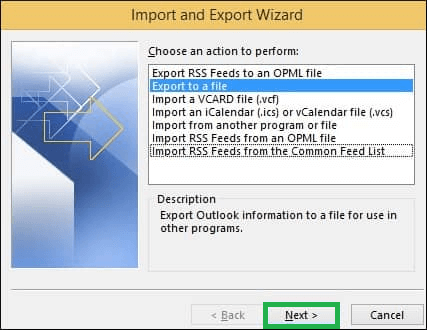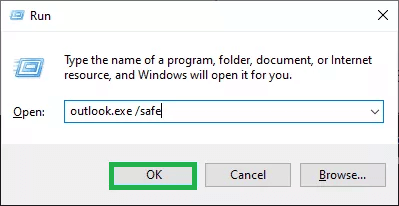Простые методы импорта файла OST в Outlook
MS Outlook стал очень известным программным обеспечением для обмена электронной почтой, используемым профессионально для отправки и получения электронной почты по всему миру. Он хранит файлы в формате OST. Однако существует неотъемлемая
ограничение, прикрепленное к файлам OST. Их нельзя напрямую перемещать или импортировать в Outlook, как файлы PST. Для импорта файлов OST в Outlook вы должны следовать сложному процессу или использовать инструмент конвертера OST в PST. Давайте обсудим то же самое подробно.
Рекомендуемые: 4 бесплатных метода преобразования OST в формат файла PST
Программы для Windows, мобильные приложения, игры - ВСЁ БЕСПЛАТНО, в нашем закрытом телеграмм канале - Подписывайтесь:)
Что такое OST-файл?
Что такое файл OST. Файл OST представляет собой таблицу автономного хранилища. Это файл, который Outlook создает после его настройки на сервере Exchange. В этом файле хранится вся информация, связанная с вашими почтовыми ящиками Outlook, такая как электронная почта Outlook, заметки, календари или любые другие данные в автономном режиме. Таким образом, файл OST представляет собой копию почтового ящика сервера, обычно хранящуюся на локальном диске.
.
Причины для импорта файла OST в Outlook
Есть много причин, по которым необходимо напрямую импортировать файл OST в Outlook. То же самое было дано следующим образом для импорта файла .ost в Outlook.
1. Простой сервера Exchange
Могут быть случаи, когда сервер Exchange недоступен для использования. Недоступность сервера Exchange может быть вызвана атаками вредоносных программ, вирусами, аппаратным и программным сбоем и т. д. Файлы OST хранят всю такую информацию в автономном режиме и делают ее доступной в любое время.
2. Обслуживание сервера Exchange
Сервер Exchange очень часто подвергается регулярному обслуживанию. Это обслуживание важно для бесперебойной работы системы в целом. Однако во время обслуживания пользователи не могут получить доступ к почтовому ящику. Поэтому в такой ситуации файлы OST помогают пользователям получить доступ к данным в автономном режиме.
3. Перенос данных из одной системы в другую
Если пользователь хочет перенести файл OST из одной системы в другую, ему необходимо сначала преобразовать файлы OST в файлы PST, а затем перенести их из одной системы в другую. Поэтому для этой цели файлы OST должны быть преобразованы в другую форму.
Прежде чем импортировать файл OST в Outlook, давайте сначала рассмотрим, как найти файл OST в вашей системе. Для этого выполните указанные шаги:
- Перейдите на вкладку «Файл» в MS Outlook. Нажмите на параметр «Настройка учетной записи».
- Перейдите в «Файлы данных» и нажмите «Открыть расположение файла».
- Пользователи будут перенаправлены к местоположению файлов OST.
- Запустите MS Outlook. Нажмите «Файл».
- На левой панели нажмите «Параметры».
- Появится раскрывающееся меню. Выберите «Дополнительные параметры», а затем нажмите «Настройки автоматического архивирования».

- Установите количество дней в соответствии с вашими потребностями для вашей учетной записи.

- Нажмите «ОК». Ms Outlook автоматически создаст архив ваших электронных писем OST.
- Сохраняйте файлы в формате PST и легко перемещайтесь по местоположению.
- Откройте MS Outlook. Перейти к файлу.
- Нажмите на опцию «Открыть и экспортировать». Нажмите «Импорт/экспорт» далее.

- Выберите опцию Экспорт в файл. Откроется мастер импорта.
- Выберите вариант «Экспорт в файл». Нажмите Далее.

- Выберите файл данных Outlook .pst, а затем нажмите следующий параметр.

- Выберите папку или файл, в который нужно импортировать файл в формате PST.

- Файл будет преобразован в файл PST и нажмите на метод сохранения.
- Запустите MS Outlook
- Откройте новый файл PST в приложении.
- Перетащите папку почтового ящика, содержащую файлы OST, в пустой файл PST.
- Метод архивирования может работать не для каждого файла OST.
- Данные могут быть потеряны в процессе.
- Все способы очень долгие и трудоемкие
- Эти методы не работают для файлов Orphaned OST.
/>
Процесс импорта файлов OST в Outlook
Существуют разные способы импорта файлов OST в MS Outlook. Давайте рассмотрим их один за другим:
1. Использование функции архивации
С помощью этого метода вы можете легко заархивировать старые письма из файлов OST в файлы PST. Шаги, необходимые для этой цели, были даны следующим образом:
2. Импортируйте OST в формат файла Outlook PST с помощью параметра «Импорт и экспорт».
Это также полезный метод для импорта файла OST в Outlook. Давайте рассмотрим процесс для того же:
3. Используйте инструмент перетаскивания.
Выполните указанные шаги, чтобы этот метод работал:
Ограничения ручных методов
Методы импорта файла OST в Outlook, которые обсуждались выше, выполняются вручную. Они просты, но в то же время не лишены ограничений. Давайте посмотрим на проблемы, с которыми пользователь сталкивается при использовании этих типов файлов.
Профессиональный инструмент для конвертации OST в PST
Существует еще один способ импорта файла OST в Outlook, с помощью которого пользователи могут конвертировать файлы OST в файлы PST, а затем импортировать их в Outlook. Для этой цели пользователь может использовать любой профессиональный конвертер OST в PST. Эти инструменты работают очень быстро и помогают профессионально преобразовывать данные. Потери данных нет. Скорее, они передают каждый элемент данных, таких как вложения, календари, контакты и задачи. Таким образом, этот метод не имеет внутренних ограничений.
Скачать сейчас
Заключение
Таким образом, с методами, которые были перечислены выше, важно понимать, что пользователь может выбрать любой метод в зависимости от ситуации. Оба метода имеют свои преимущества и ограничения. Пользователь может выбрать любой метод, и он будет работать соответственно, чтобы импортировать файл OST в Outlook.
Программы для Windows, мобильные приложения, игры - ВСЁ БЕСПЛАТНО, в нашем закрытом телеграмм канале - Подписывайтесь:)